Mono ist Open Source und für jeden kostenlos verfügbar. Es wird das .NET Framework von Microsoft unterstützt, das von C#, C, Python und PHP unterstützt wird. Mono ermutigt Windows-Entwickler, Brücken zwischen Windows und Linux zu bauen.
Dieses Schulungsmaterial soll Verfahrensschritte zur Installation von Mono unter Ubuntu 22.04 bereitstellen.
Mono unter Ubuntu 22.04 installieren
Mono ist eine Open-Source-Implementierung von Microsofts .NET Framework, das von C#, C, Python und PHP unterstützt wird. Die folgenden Schritte erläutern den vollständigen Prozess der Installation von Mono unter Ubuntu 22.04.
Schritt 1:Hinzufügen des GPG-Schlüssels für die Datenverschlüsselung
Fügen Sie den GPG-Schlüssel hinzu, um sicherzustellen, dass das Repository aus einer authentischen Quelle hinzugefügt wird:
$ sudo apt-key adv --keyserver hkp://keyserver.ubuntu.com:80 --recv-keys 3FA7E0328081BFF6A14DA29AA6A19B38D3D831EF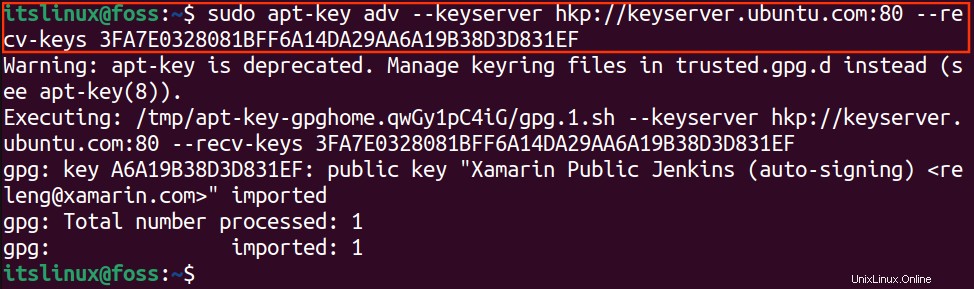
Schritt 2:Mono-Repository zum lokalen Ubuntu-Repository hinzufügen
Fügen Sie Ihrem Ubuntu 22.04-Repository ein Mono-Repository hinzu und listen Sie es mit dem folgenden Befehl auf:
$ echo "deb https://download.mono-project.com/repo/ubuntu stable-focal main" | sudo tee /etc/apt/sources.list.d/mono-official-stable.list
Der Befehl wurde erfolgreich und ohne Fehler ausgeführt.
Schritt 3:Systemcache aktualisieren
So aktualisieren Sie den Systemcache mit dem Update-Befehl wie folgt
$ sudo apt update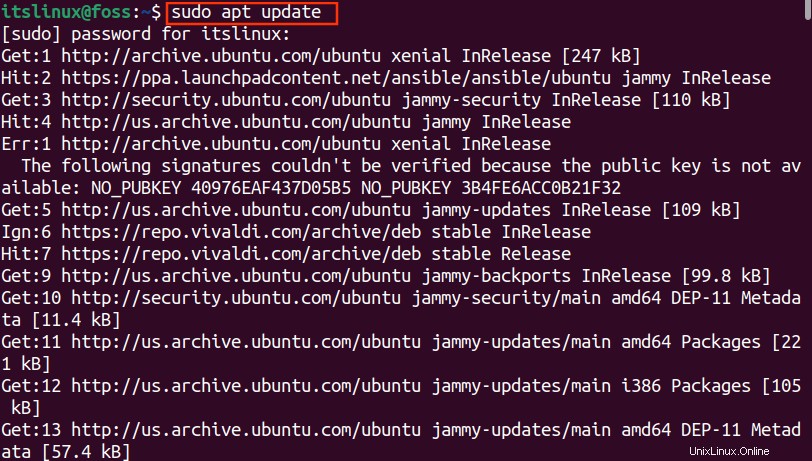
Schritt 4:Mono-devel-Paket (Entwickler) installieren
Installieren Sie Mono-devel Paket, indem Sie den unten genannten Befehl verwenden:
$ sudo apt install mono-devel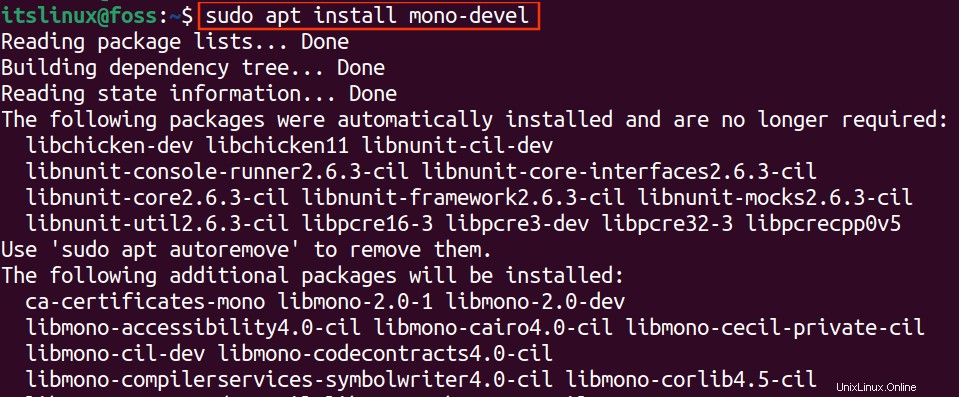
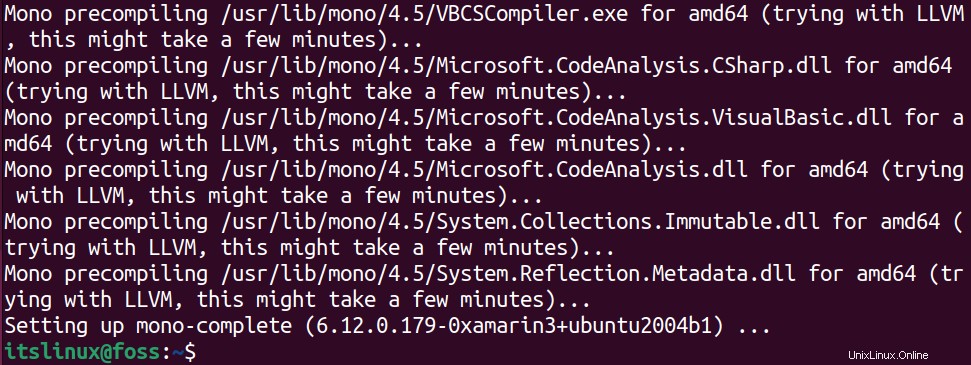
Laut Ausgabe wurden Mono und alle relevanten Pakete erfolgreich installiert.
So verwenden Sie Mono unter Ubuntu 22.04
Jetzt ist es an der Zeit, die Funktionalität von Mono auf Ubuntu 22.04 praktisch umzusetzen. Dieser Abschnitt enthält eine Liste aufeinanderfolgender Schritte zur Verwendung von Mono unter Ubuntu 22.04.
Schritt 1:Erstellen Sie eine neue Datei mit der Erweiterung *.cs
Erstellen und öffnen Sie eine neue Datei mit einer .cs Erweiterung, indem Sie den folgenden Befehl ausgeben:
$ nano foss.csDie foss.cs wird in einem Nano-Editor geöffnet, wie unten gezeigt. Schreiben Sie Ihr Programmierskript und drücken Sie STRG+O um die Datei zu überschreiben.
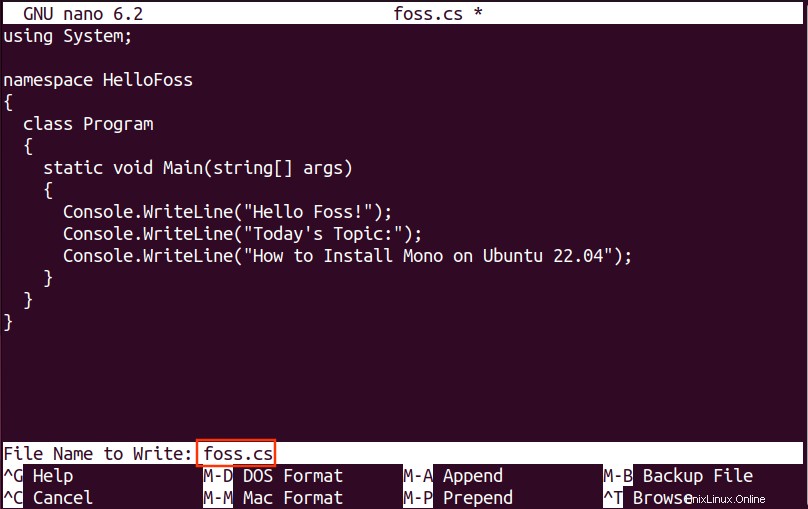
Schritt 2:Kompilieren Sie die .cs-Datei über das Terminal
Die csc ist ein c Sharp-Compiler, der zum Ausführen der Skriptdatei vom Terminal verwendet wird. Die csc Der Compiler erstellt eine exe-Datei aus der Datei foss.cs:
$ csc foss.cs
Der Befehl erstellt eine „.exe “-Datei der „foss.cs “.
Schritt 3:Führen Sie die .exe mit Mono aus
Im letzten Schritt sehen Sie, wie Sie die Datei mit Mono ausführen . Führen Sie die „foss.exe“ aus ” Datei vom Terminal wie folgt:
$ mono foss.exe
Sie können sehen, dass das C Das Sharp-Skript wird erfolgreich ausgeführt und gibt die gleiche Nachricht zurück, die Sie im Nano-Editor geschrieben haben.
So entfernen Sie Mono von Ubuntu 22.04
Mono wurde mit dem apt-Paketmanager auf Ubuntu 22.04 installiert. Um Mono aus Ubuntu 22.04 zu entfernen, haben wir den folgenden Befehl geübt:
$ sudo apt autoremove mono-runtime --purge 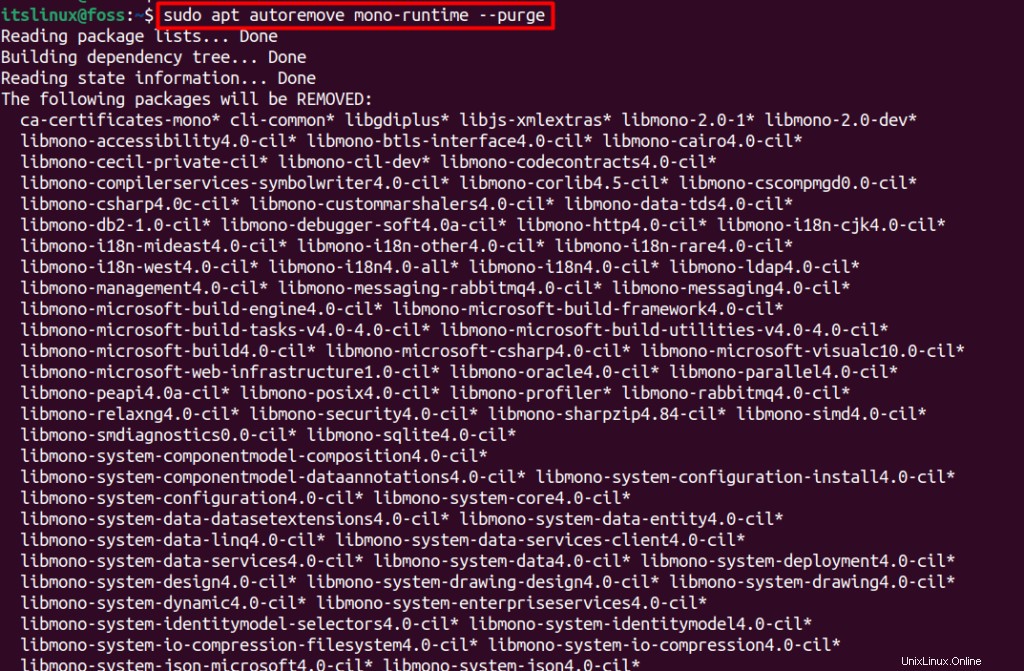
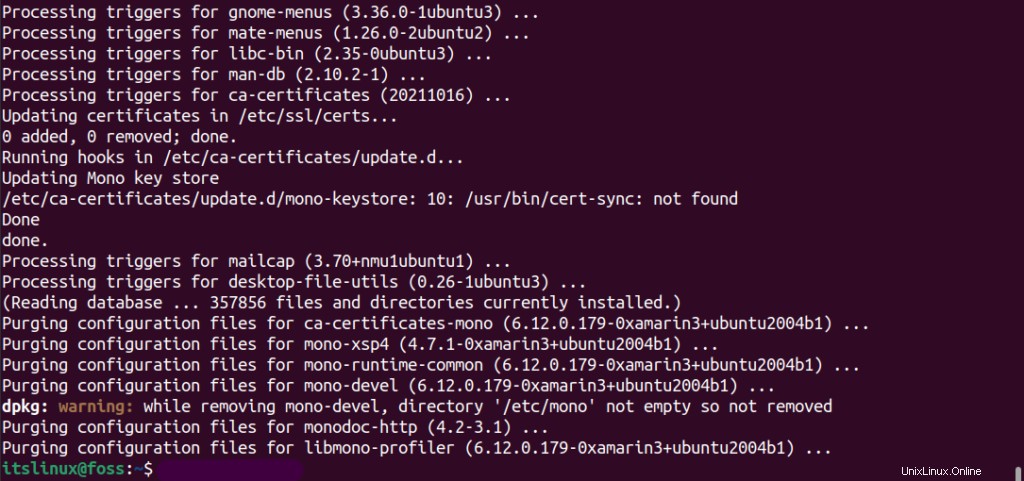
Der Befehl entfernt alle Paketdateien und Abhängigkeiten von Mono von Ubuntu 22.04.
Jetzt können Sie Mono unter Ubuntu 22.04 installieren und verwenden.
Schlussfolgerung
Mono, das .NET Framework von Microsoft, kann auf Ubuntu 22.04 installiert werden, indem sein Repository zum Repository von Ubuntu hinzugefügt wird. Mono ist ein Open-Source- sowie ein plattformübergreifendes Dienstprogramm, das auf dem Microsoft .NET-Framework basiert. Mit Mono können Sie Ihr Skript im Terminalfenster ausführen und kompilieren. Wenn Sie die Schritte sorgfältig befolgen, werden Sie die Befehle zum Installieren und Verwenden von Mono unter Ubuntu 22.04 implementieren.